谁说Mac不能玩游戏?
有了CrossOver,你也能在Mac上玩《黑神话:悟空》《守望先锋》《荒野大镖客2》《赛博朋克2077》《艾尔登法环》等热门游戏啦
-
系统清理+兼容软件套装
-
CrossOver 永久版
-
CrossOver 年订阅版
Mac 爽玩 3A 游戏大作!点我看体验视频

发布时间:2020-05-20 10: 34: 38
很多时候,大家在使用Hype导出网页的时候,可能会对导出的内容进行一系列操作。比如导出广告网页的时候,经常需要对网页压缩为特定格式的文件。当大家导出文件时想要的不仅仅是导出为网页的时候,就要用到导出脚本了。
下面小编就通过使用Hype 4,教大家如何去安装和使用导出脚本。
首先,在Mac菜单栏中,点击Hype菜单,找到“偏好设置”,如下图1。
.png)
在偏好设置中,找到“导出”,点击右下角的“获取导出脚本”即可进入脚本获取网址,具体如下图2。
.png)
选中自己需要的脚本进行下载,下载完成以后,点击进行安装即可自动出现在Hype中。导出脚本必须具有可识别为脚本的扩展名(.sh,.py,.rb等),例如:DoubleClickStudio.hype-export.py。
.png)
那么如果大家在旧版本的Hype中已经安装了导出脚本,想要迁移到现有新版本的Hype中,应该怎么做呢?其实很简单,具体步骤如下:
第一步,在Finder中,找到菜单栏中的“前往”,然后选择“前往文件夹”,如下图4。
.png)
第二步,输入“/Library/Application Scripts/com.tumult.Hype2/”进入该文件夹,然后复制该文件夹里的所有文件。
第三步,再次选择“前往文件夹”,输入“~/Library/Application Scripts/com.tumult.Hype4/”(仅限Hype 4,请根据软件版本填写文件夹地址),进入文件夹后,选择粘贴文件即可。
安装完导出脚本以后,可通过高级导出的方式进行使用。
第一步,点击Hype菜单栏中的“文件”菜单,选择“高级导出”,如下图5。
.png)
第二步,在高级导出界面中,选择导出脚本,然后选择大家需要使用的导出脚本,具体如下图6所示,选择过后,点击右下角的导出按钮即可。
.png)
好了,这就是小编整理的关于使用Hype安装并使用导出脚本的具体教程,如果想要了解其他功能的视频教程,可以关注Hype视频教学。
之后还会有更多更有趣、有用的教程发布在Hype中文网站上,欢迎大家前往关注!
作者署名:包纸
展开阅读全文
︾
读者也喜欢这些内容:

怎么在Hype中设置掉落弹起的动画效果
如果使用Hype制作球体掉落弹起的效果,是不是只能通过绘制运动路径的方法?其实,我们有更加便捷的方法,就是在关键帧过渡方式中选择弹起的方式,让元素在开始帧与结束帧之间呈现弹跳的动画。...
阅读全文 >

如何在Hype制作3秒后出现下一步的页面(场景设置)
为了让浏览者在阅读页面内容时,花费足够的时间阅读,减少因阅读过快造成信息遗漏,一些页面会设置倒计时按钮。浏览者需要在倒计时完成后,才能看到“下一步”、“下一页”等切换页面的按钮。...
阅读全文 >

利用Hype制作鼠标移至切换图片的效果(场景设置)
在一些图库网站里,我们经常会使用到滑动切换图片的功能。该功能可帮助我们快速地浏览图库中的图片,避免进行繁琐的打开、关闭图片的操作。...
阅读全文 >
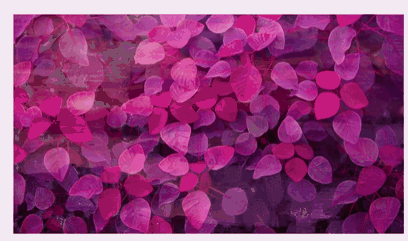
利用Hype切换场景功能制作自动切换相册
Hype中的场景功能,跟PowerPoint中的幻灯片相似,可作为独立的“画布”创作内容。场景中包含了元素与时间表两个重要的部分,并可通过时间线操作切换不同的场景。...
阅读全文 >